グーペ(Goope)やJimdo(ジンドゥー)など、オンライン上で簡単にホームページを作成できるサービスはとても便利ですが、ほとんどの場合、自分のハードディスクなどにデータ(フォルダ)を保存できる機能がありません。
つまり、苦労して作ったページを間違って消してしまった場合に、変更前の状態に戻す手立ては無いということです。
最低限、アップロードしたファイル(画像など)・HTML・CSSのバックアップは取っておくとしても、各ページのコンテンツを復元するための手立てが無いのはやはりイタイですよねー。
ついうっかりな行動は、人間につきもの。不測の事態に備えるためにも、ホームページを丸ごとコピー(クローン作成)するというソフトなど利用して、定期的にバックアップをとることをオススメします!
この手のソフト、Win版はいろいろありそうですが、Macユーザーのわたくしは「Site Sucker」のお世話になっています。
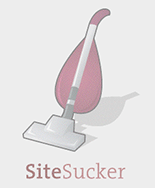
残念ながらApp Storeでの無料版は終了してしまいましたが、少し古いバージョンのものであれば無料でダウンロードして使えます。パッチをあてることで日本語化もできます。
※日本語化についてはこちらの記事を参照させていただきました!「SiteSuckerの日本語化-akagamimanの日記」
使い方はとても簡単。「アドレス」欄にバックアップをとりたいホームページのURLを入力して、「ダウンロード」をクリックするだけ!
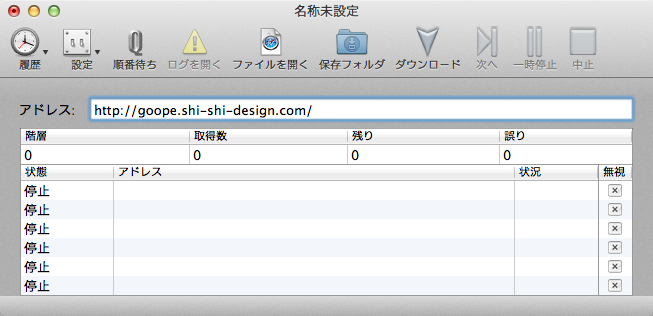
数十ページくらいのサイトであれば、2〜3分で完了すると思います。
通常のホームページであれば、「取得対象」を「同じサーバのすべてのファイル」としておけばOKですが、グーペやJimdoでは画像ファイル(と一部のスクリプトファイル)が別サーバに置かれているため、そのままだと収集されません。
ですので、「設定」→「パス」の中の「取得対象に含めるパス」で、次のように記述しておくとよいでしょう。
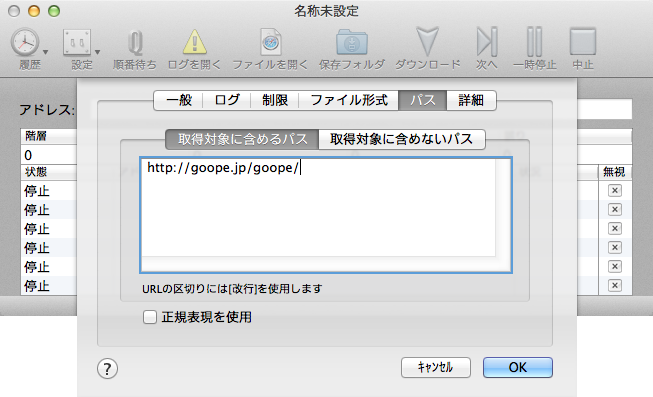
グーペの場合は、
https://r.goope.jp/
https://cdn.goope.jp/
Jimdoの場合は、
https://u.jimcdn.com/
https://assets.jimstatic.com/http://u.jimdo.com/https://u.jimdo.com/http://assets.jimstatic.com/
くらいでよいかな、と思います。
では実際に、このバックアップをどのように利用するのかというと・・
インポートする機能がないので、バックアップを参照しながら、ちくちくと地道に復旧作業をする必要があります。
なんとも気の長い話ですが、それでもバックアップがあると無いとでは大違い。
こまめにバックアップをとっておくようにしましょう!

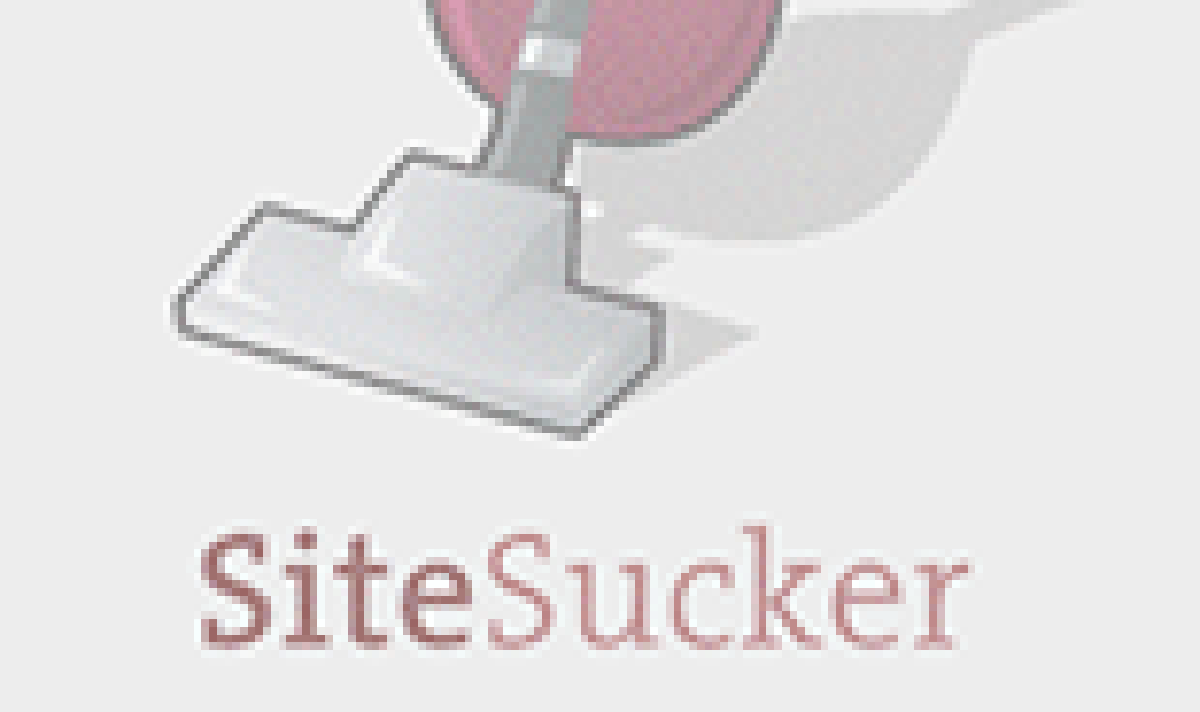


Comment -コメント-